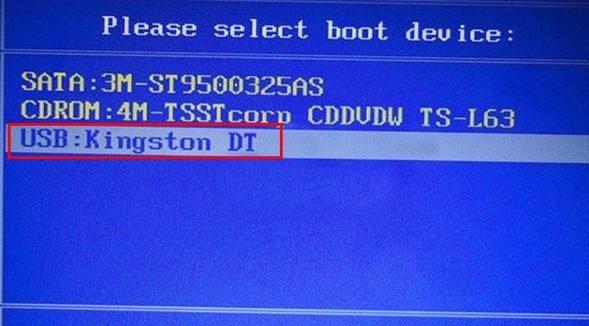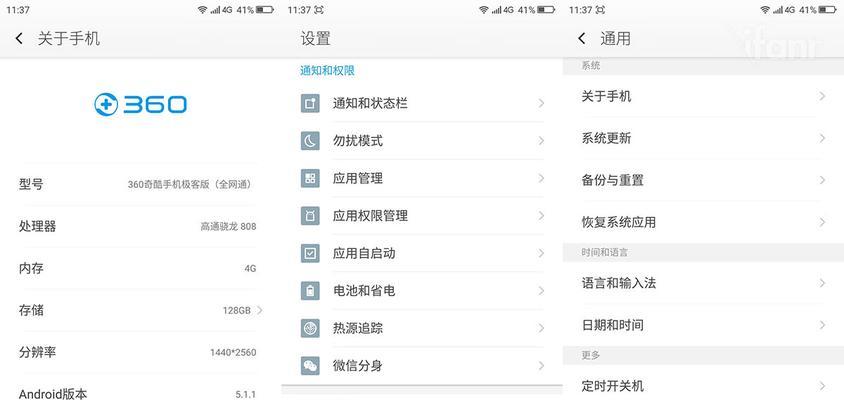电脑内存是计算机系统中至关重要的一部分,它直接影响着计算机的性能和运行速度。在组装电脑时选择和安装合适的内存是非常重要的。本文将介绍不同类型的内存以及如何正确选择和安装它们,帮助读者更好地了解内存,并成功组装自己的电脑。

一、内存的作用及重要性
内存是计算机中的暂时数据存储器,负责存储正在运行的程序和相关数据。它的容量和速度直接决定了计算机的运行效率和多任务处理能力。
二、了解不同类型的内存
1.DRAM内存:DynamicRandomAccessMemory,容量大、速度快,是目前主流内存类型。

2.SRAM内存:StaticRandomAccessMemory,速度更快,但容量较小,主要用于高性能缓存。
3.DDR内存:DoubleDataRateSynchronousDynamicRandomAccessMemory,速度比较快,是目前常用的内存类型。
4.DDR2、DDR3、DDR4内存:速度和容量逐步提升,随着技术进步,新一代内存不断问世。

三、选择合适的内存容量
1.考虑你的需求:不同的应用程序和任务对内存的需求不同,选择合适的内存容量可以提高电脑的运行效率。
2.操作系统的要求:不同操作系统对内存的最低要求也不同,了解自己使用的操作系统是选择内存容量的重要依据。
四、了解内存的频率与时序
1.频率:内存频率决定了数据传输速度,一般情况下,频率越高,性能越好。
2.时序:时序参数也会影响内存性能,包括CAS延迟和RAS前后激活时间等。
五、购买适配主板的内存
1.主板的内存插槽类型:不同的主板支持不同类型的内存插槽,需要根据主板的要求选择合适的内存。
2.内存频率与主板兼容性:内存的频率也需要和主板兼容,否则可能无法正常工作。
六、正确安装内存条
1.关机并断开电源:在安装内存前,首先要关机并断开电源,确保安全操作。
2.查找内存插槽:查找主板上的内存插槽,并确保它们干净、无尘,以免影响内存的正常工作。
3.插入内存条:按照内存插槽的方向和位置,将内存条轻轻插入插槽中,确保插紧并固定。
七、测试内存是否正常工作
1.重新连接电源并启动电脑:安装完内存后,重新连接电源,启动电脑,确保内存正常工作。
2.运行内存检测工具:可以使用专业的内存检测工具来测试内存的性能和稳定性。
八、注意事项和常见问题
1.注意防静电:在安装内存时,要注意防止静电对内存的损坏。
2.内存不匹配问题:在组装电脑时,有时会遇到内存不匹配的问题,需要确认内存的型号和主板是否兼容。
九、内存的维护与保养
1.定期清理内存插槽:定期清理内存插槽中的灰尘和杂物,保持良好的接触性能。
2.避免过度使用:避免过度使用内存,及时关闭不必要的程序和任务,减少内存的负载。
十、
通过本文的介绍,我们了解到了不同类型的内存及其特点,学会了正确选择和安装内存,并了解了一些常见问题和注意事项。希望读者在组装电脑时能够更加顺利地选择和安装合适的内存,提升电脑的性能和使用体验。